Práca s vzorcami v editore textu Word

- 3641
- 330
- Oleg Krajči
Počítačová gramotnosť populácie dnes a pred desiatimi rokmi - neporovnateľné veci. Dokonca aj hlbokí dôchodcovia môžu používať prehliadač v zväzku, ktorý je dostatočný na vyhľadávanie potrebných informácií. Procesor textu slova môže byť s istotou umiestnený na druhom mieste v popularite medzi použitými aplikáciami, ale nie každý pozná svoje schopnosti úplne. Kancelárski pracovníci, študenti a školáci sa často musia zaoberať potrebou používať správy v správach, správach, práci kurzov a nezávislých domácich úloh rôznych vzorcov. Ak však najjednoduchšie z nich nevyžadujú použitie špeciálnych symbolov a zložitého formátovania, potom existujú možnosti, keď sa editor vzorcov nemôže obísť bez editora. Dnes sa naučíme, ako pracovať s vzorcami v slove - tento výkonný nástroj nie je vôbec ťažké zvládnuť a umožňuje vám robiť skutočné zázraky.

Prečo potrebujete matematické vzorce
Rovnaký dôchodca je dosť základných zručností v práci s textami s minimálnymi znalosťami základov formátovania.
Ale študent alebo školák musia byť schopní využiť mnoho rozšírených schopností populárneho textového editora, vrátane práce s matematickými vzorcami v Word - nachádzajú sa aj v školských vedách (algebra, fyzika, geometria, chémia) a ešte viac. na technických univerzitách.
Nezáleží na tom, či píšete takúto prácu pre seba alebo na objednávku (a takéto služby sú veľmi žiadané, napriek kontroverznej etike takýchto pracovných miest v časti)). Je možné v slove vytvárať vzorce komplexnej štruktúry rovnakým spôsobom ako v zápisníku? Ak nepoužívate špeciálne nástroje, odpoveď bude negatívnejšia. Ale redaktor vzorcov vám umožní pracovať doslova zázraky a priniesť typ dokumentu prírodnému.
Ako vložiť vzorec do dokumentu Word
Takže vo vašom texte som stretol vzorec, ktorý nie je možné vytáčať pomocou bežných znakov. Počuli ste o existencii možnosti používania špeciálnych nástrojov, ale nielenže neviete, ako ich používať, ale dokonca ani v tom, kde je to odvážne? Je čas stretnúť sa s tým, ako vytvárať vzorce slovom. Nástroj, ktorý sme spomenuli, sa nazýva Microsoft Rovnica.
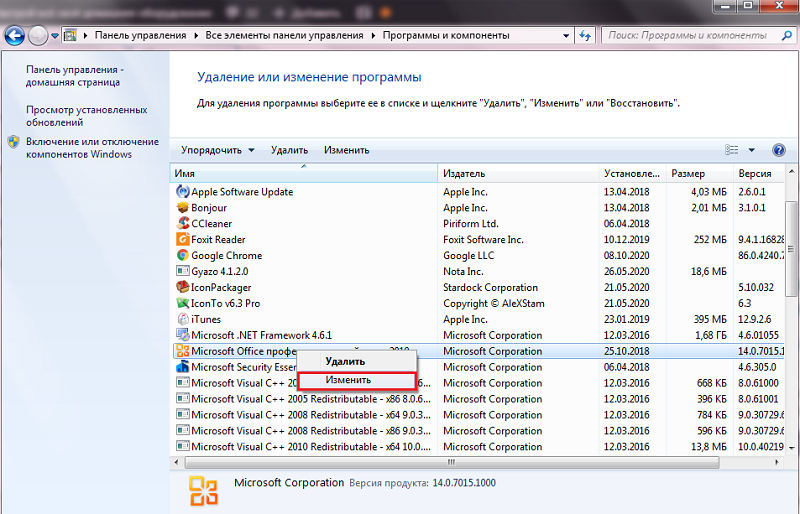
Hlavným problémom je, že nie všetky verzie textového editora spoločnosti Microsoft sú zahrnuté do predvoleného nastavenia ako súčasť balíka Office balíka. Môžete skontrolovať jeho dostupnosť kliknutím na kartu „Vložiť“ výberom možnosti „Object“ a zistením, či je Microsoft Rovnica prítomná v zozname, ktorý sa objavil. Ak nie, na inštaláciu nástroja musíte vykonať nasledujúcu sekvenciu akcií:
- Prostredníctvom tlačidla „Štart“ voláme „ovládací panel“;
- Klikneme na kartu „Program“ (v závislosti od verzie systému Windows sa bod zodpovedný za inštaláciu a odstránenie programov môže nazvať odlišne);
- V zozname nainštalovaných aplikácií hľadáme Microsoft Office, vložíme kurzor na túto položku a kliknite na tlačidlo „Zmeniť“ a potom v novom okne - „Pridať komponenty“;
- Označujeme box Word (tento komponent môžete nainštalovať aj pre Excel/Access) a vložíme začiarknutie oproti „rozšíreným nastaveniam prílohy“, kliknite na tlačidlo „Ďalej“;
- V zozname, ktorý sa otvára, vyberte „Editor vzorcov“, kliknite na tlačidlo „Aktualizácia“. Inštalátor bude vyžadovať označenie umiestnenia distribúcie balíka Office, po ktorom sa komponent pridá do Office Microsoft;
- Po dokončení inštalácie budete musieť počítač reštartovať.
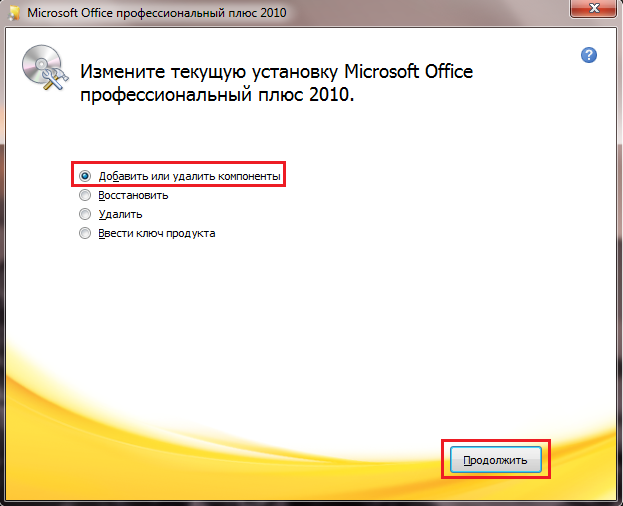
Aby sme získali vzorec v programe Word, aktivujeme funkciu Microsoft Rovnica, po ktorej sa v mieste, kde stál kurzor, objavil ráme Použitie všetkých matematických symbolov (integrálny, druhý koreň) a fyzické množstvá.
Vstup vzorcov v slove sa začína výberom potrebnej operácie, z ktorých každá obsahuje šablónu, ktorá vyžaduje zadanie požadovaných parametrov. Ak chcete prepínať medzi rôznymi šablónami, použite kláves Tab.
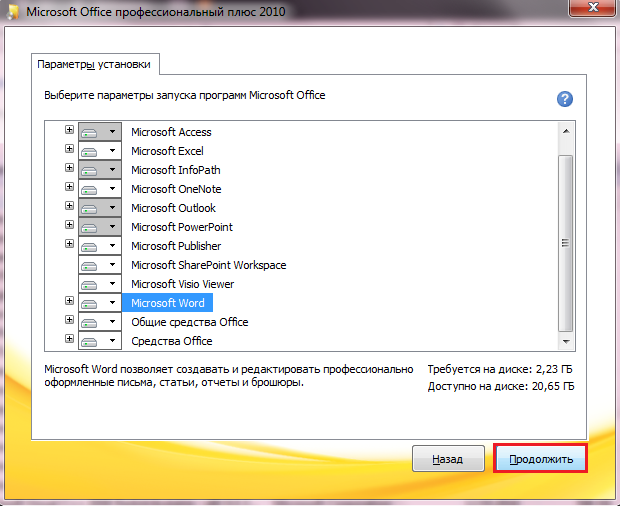
Napríklad pre vzorce obsahujúce frakcie by sa mali použiť „šablóna/radikály“, na vloženie horných/dolných indexov existuje šablóna. Úlohu sa dá zjednodušiť, ak sa často používané šablóny prenášajú na panel s nástrojmi vo forme samostatného tlačidla. To nestráca čas hľadaním správnej akcie v slove. Má zmysel napríklad vytvárať tlačidlá horných/dolných indexov - nachádzajú sa vo vzorcoch všade.
Ako pridať frakčný vzorec do programu Word
Jednoduchým spôsobom, ktorý nevyžaduje použitie špeciálnych systémov alebo ďalších nástrojov, je napísať čitateľa vo formáte písma s zdôrazňovaním a na ďalšom riadku - menovateľ. Hlavným problémom je potreba zosúladiť menovateľa vo vzťahu k čitateľovi. Navyše táto metóda vám umožňuje používať niekoľko operandov výstrelu, ale ak je to jeden -line, potom bude taký vzorec vyzerať nielen neprirodzený, ale aj pri správnom čítaní sa vyskytnú ťažkosti.
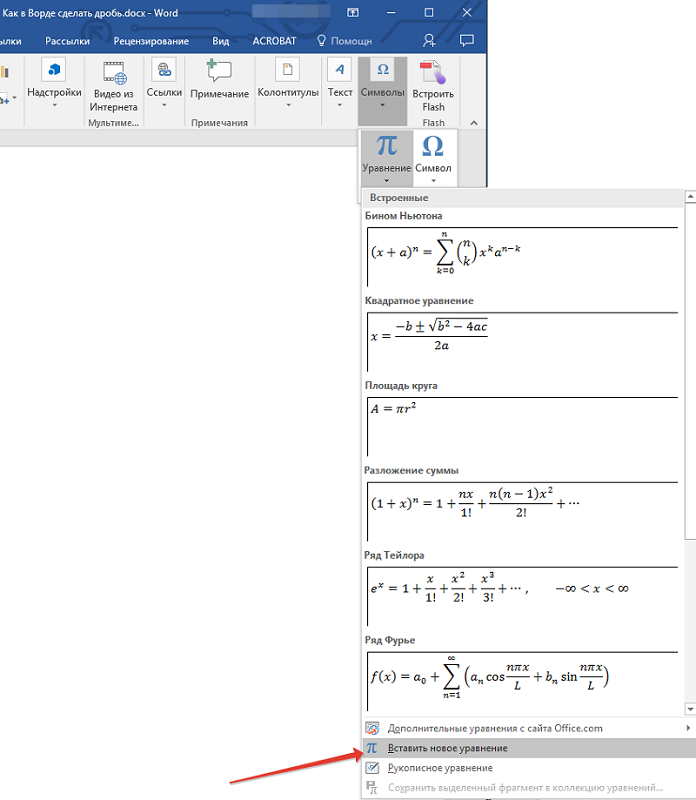
Je oveľa pohodlnejšie a správnejšie používať na tento účel editora vzorcov.
Zvážte algoritmus kroku -Bep, ako napísať do formulácie slov so záberom:
- Kurzor umiestnil na miesto, kde by mal byť frakcia prítomná;
- Vyberte možnosť „Formula“ na karte Vložte;
- Kliknite na tlačidlo zodpovedajúce vložke frakcie.
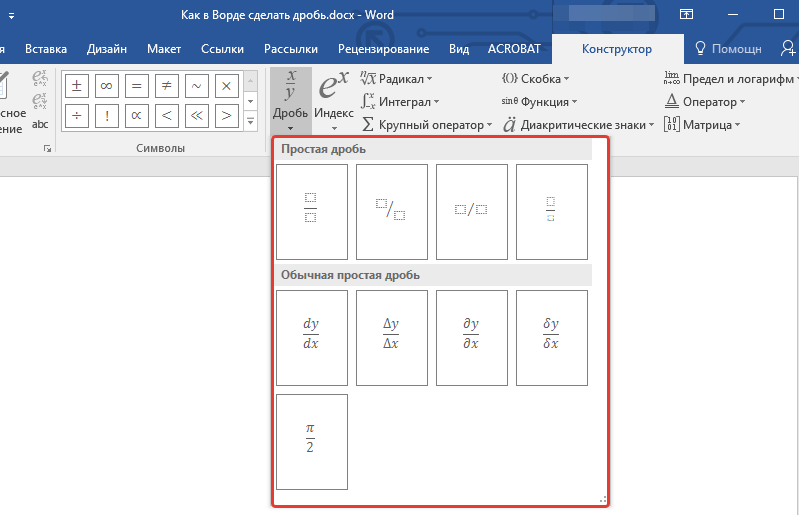
Ak sa často vykonávajú operácie s zlomkom, je ľahšie pridať zodpovedajúce tlačidlo na panel s nástrojmi. To sa deje takto:
- Kliknite na tlačidlo umiestnené na paneli vpravo, vyberte v ponuke, ktorá otvára možnosť „Pridať/odstrániť tlačidlá“;
- Kliknite na riadok „Nastavenia“;
- Vyberte kartu „Team“;
- V ľavej ponuke vyberte pododdiel „Vložte“ vpravo - hľadáme „editor vzorcov“;
- Túto položku pritlačíme a pretiahneme myš na ovládací panel editora;
- Zostáva kliknutím na toto tlačidlo a vyberte kartu „Mumps/Radical Templates“;
- Vyberte si frakčný formát, ktorý potrebujeme, po jeho vzhľade v rámci vložíme čitateľa/menovateľa;
- Zatvorte panel (ak stlačíte editor, odstránia sa, ak ho stlačíte).
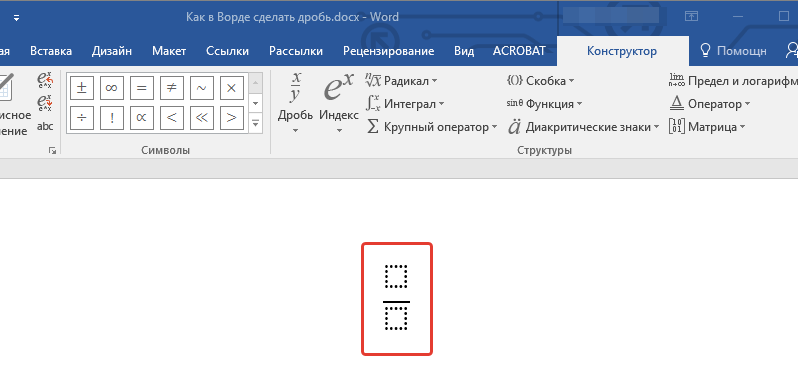
Všimnite si, že postup, ako písať vzorce s zlomkami, v programe Word 2010, 2007, 2003 alebo neskoršie verzie sa môžu líšiť, ale význam je pochopiteľný z vyššie uvedeného príkladu opísaného vyššie.
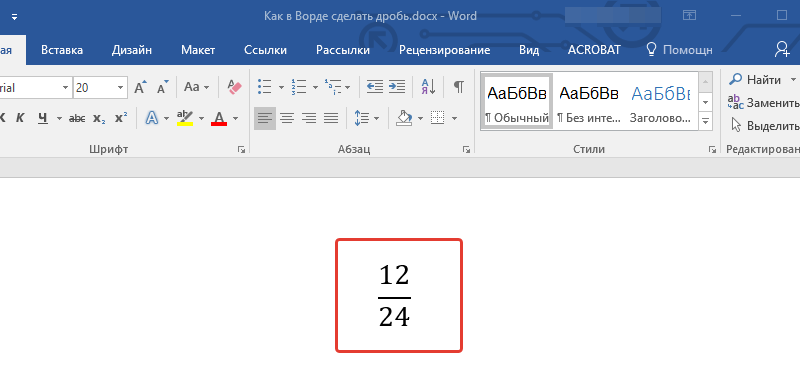
Funkčnosť editora vzorcov
Zvážte hlavné vlastnosti editora vzorcov, počnúc slovom 2007 a končiac modernými verziami.
Pridajte teda vzorec a uvidíte, čo je na karte „Designer“. Vo funkcii „rovnice“ môžete vidieť malú zbierku šablón štandardných matematických výrazov. Medzi nimi možno budú tie, ktoré uľahčia pravopis vzorcov. V extrémnych prípadoch sa môžete obrátiť na oficiálnu webovú kanceláriu.com, kde existuje veľa ďalších rovníc.
Existujú situácie, keď je ľahšie zaviesť receptúru do slova manuálne, napríklad na notebookovom hárku. Z tohto. Je pravda, že výsledok nie je vždy uspokojivý, takže možno aj niektoré časti výrazu budú musieť byť pravu s pomocou Built -v Inscele.
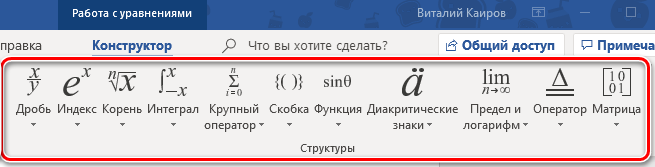
Pokiaľ ide o súbor matematických symbolov, je znázornený celkom úplne. Všetky sú zoskupené podľa kategórií. Matematické výrazy sú reprezentované nasledujúcimi funkciami:
- zlomky;
- Horné/dolné indexy - táto možnosť je obzvlášť cenná pri písaní chemických vzorcov;
- integrácie všetkých odrôd vrátane obrysu;
- Korene sú štvorcové, kubické a tak ďalej;
- Prevádzkovatelia práce/summácie, križovatka;
- odrody trigonometrických funkcií;
- držiaky (obyčajné, kučeravé, štvorcové atď.D.);
- logaritmy;
- diakritické symboly (modifikátory symbolov);
- limity;
- deriváty;
- matice.
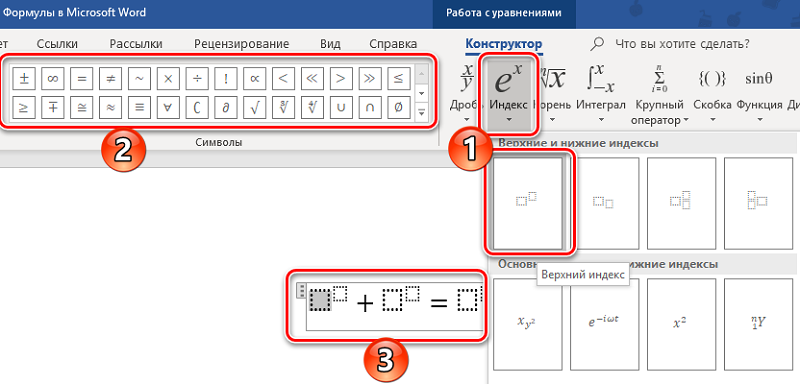
Ak chcete vložiť týchto operátorov do vzorca do programu Word, musíte ísť na kartu „Štruktúra“, ktorá zbiera mnoho šablón pre všetky príležitosti.
Vytvorenie vlastných šablón
Práca s vzorcami v slove môže byť pre nejakú ťažkú rutinu. Ak je potrebné veľa rovnakého typu matematických výrazov, potom vloženie vzorca v tomto kontexte môže vyžadovať niekoľko operácií. A keď sa nezmestia do existujúcich šablón, je oveľa produktívnejšie vytvárať si vlastné, dočasne alebo trvalé.
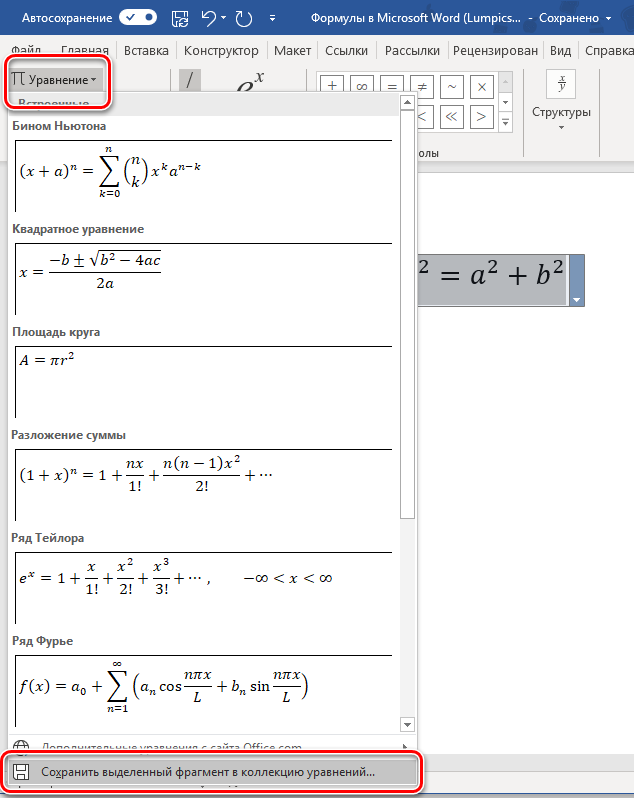
Ak chcete vytvoriť šablónu vzorca a umiestniť ju do knižnice na ďalšie použitie, musíte kliknúť na trojuholník blízko hotového výrazu a v ponuke, ktorá sa objavila v novej ponuke, vyberte „Uložiť ako novú rovnicu“. Nový vzorec môže byť vybavený vašim popisom, aby bolo ľahšie hľadať ďalšie šablóny.
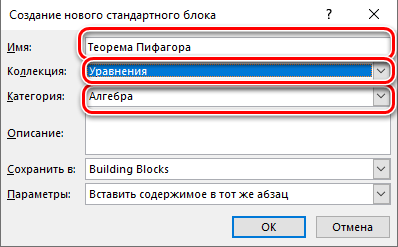
Ak chcete využiť výsledky vašej práce, stačí vybrať kartu „Rovnica“ na paneli nástrojov a nájsť svoju šablónu v zozname, ktorá sa otvorila - bude sa nachádzať niekde na samom spodnom.
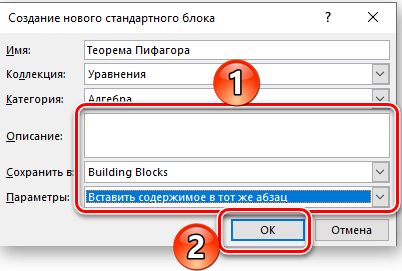
Úpravy/pohybujúce sa
Ak chcete upraviť vzorec v programe Word, vytvorený s chybami, musíte naň kliknúť a ručne umiestniť nové parametre (čísla alebo premenné), a ak potrebujete vložiť ďalšie prvky z matematickej knižnice, stlačte tlačidlo „Designer“.
Pohyb hotových predmetov je možné realizovať niekoľkými spôsobmi. Napríklad po kliknutí z hľadiska vyjadrenia sa objaví sieť. Musíme kliknúť na myš vo vzorec a podržať tlačidlo, kým sa v blízkosti kurzoru neobjaví malý obdĺžnik. Teraz, bez uvoľnenia tlačidiel, môžete presunúť náš vzorec na akékoľvek iné miesto dokumentu.
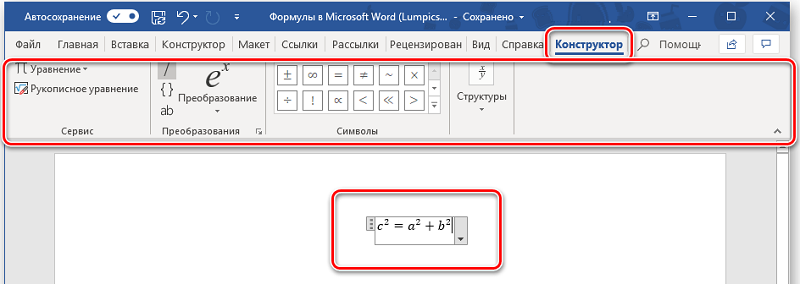
Druhou metódou je univerzálnejšia - rezať vzorec pomocou kombinácie CTRL + X (alebo Shift + Delete), po ktorej nasleduje vloženie na správnom mieste (Ctrl + V). Ak je potrebné, aby sa vzorec umiestnil na inú stránku, potom sa prvá metóda s ťahaním ťažko nazýva optimálna.
Teraz zvážte, ako zmeniť vzhľad vzorca v programe Word.
Zmeňte písmo a dizajn
Ak chcete zmeniť parametre písma, kliknite na PKM podľa vzorca a v kontextovej ponuke vyberte „Písmo“ a potom požadovaná kontrola.
Druhá metóda ladenia písiem je prostredníctvom ponuky „Style“: Stlačte položku „Určenie“ a pre text, funkcie a premenné vyberte samostatné písma. Tu si môžete zvoliť výkres (semi -fat, kurzíva).
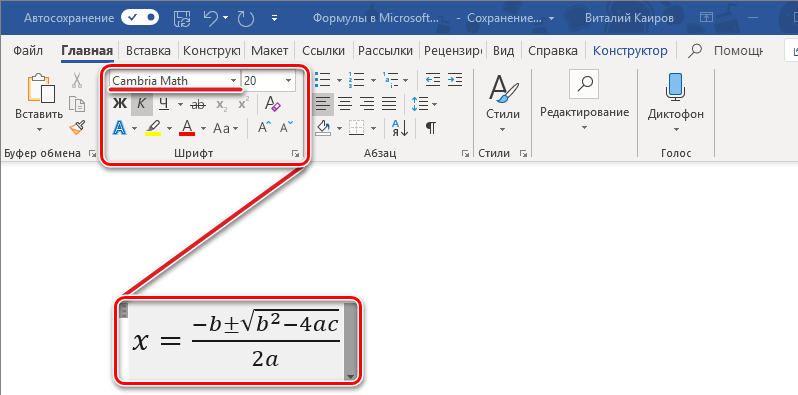
Ak vyberiete ponuku „Veľkosť a voľba“, potom bude možné nastaviť rôzne veľkosti pre všetky prvky upraveného vzorca.
Nakoniec, ponuka intervalu môže v predvolenom nastavení zmeniť intervaly uvedené medzi znakmi. Je zaujímavé, že hodnota intervalu nie je stanovená v absolútnych hodnotách (body), ale ako percento vo vzťahu k predvolenému intervalu.
V tom istom okne, napravo od posúvacích polí, môžete osobne pozorovať výsledky svojich experimentov podľa modelu. Ak je príliš veľa zmien a výsledok vám nevyhovuje, môžete sa vrátiť k počiatočným nastaveniam kliknutím na tlačidlo „Predvolené“.
Vzorce v tabuľkách
Slovné tabuľky nie sú rovnaké ako Excel, ale aj tu sú možné najjednoduchšie výpočty pomocou matematických výrazov a vzorcov. Ako to dať do praxe?
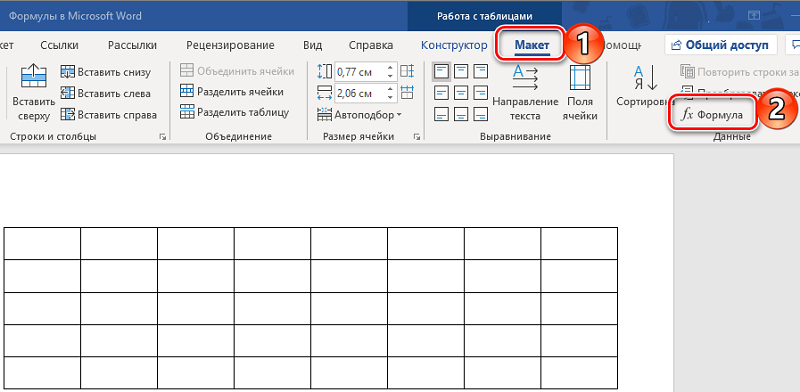
Najprv musíte vytvoriť tabuľku a zadať do nej počiatočné hodnoty. Potom klikneme na kartu „Melk“, po ktorej je možné vložiť požadovaný vzorec do bunky.
Niektoré funkcie pracujúce v slovných tabuľkách:
- Počet - výpočet počtu prvkov v stĺpci, riadku alebo rozsahu;
- Priemerný - odhad aritmetického priemeru;
- Int - zaokrúhlenie hodnoty pre celok;
- Max - Stanovenie maximálnej hodnoty v rozsahu;
- Min - Vyhľadajte minimálnu hodnotu;
- Mod - zvyšok rozdelenia;
- Súčet - zhrnutie hodnôt;
- Round - zaokrúhlenie (presnosť je možné nastaviť v parametroch).
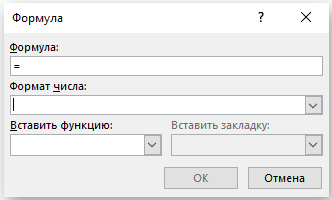
Pokiaľ ide o vzorec pre vzorec, v programe Excel, musíte len nastaviť interval bunky, slovom, takáto príležitosť neexistuje. Preto namiesto počtu buniek je potrebné manuálne uviesť, v ktorej oblasti sa funkcia funkcie rozširuje, pričom dodržiava nasledujúce definície:
- Hore - rozsah expresie sa rozširuje do zóny nad bunkou;
- Nižšie - funkcia funguje s bunkami umiestnenými nižšie;
- Pravá - výpočty sa uskutočňujú v riadku napravo od aktuálnej bunky;
- Vľavo - oblasť pôsobenia vzorca sa vzťahuje na líniové bunky naľavo od prúdu.
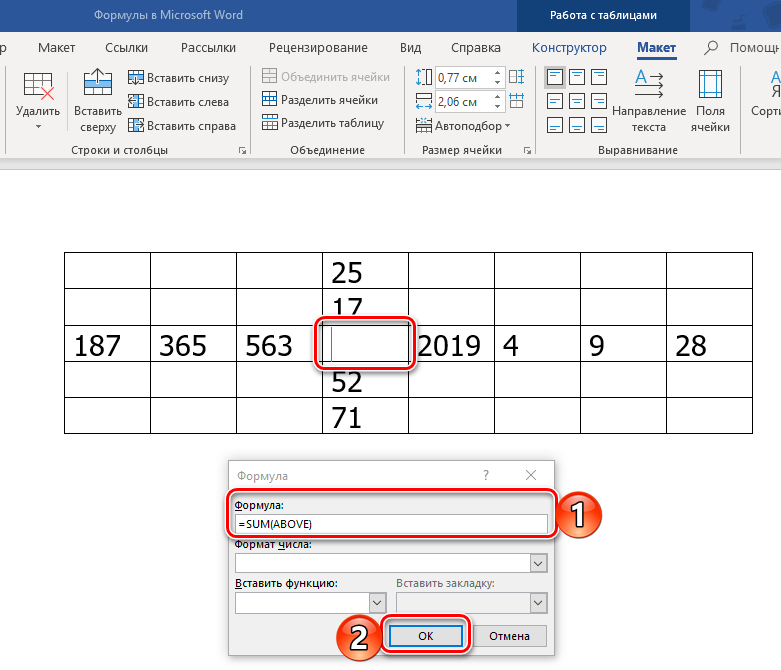
Tieto parametre sa umožňuje kombinovať, musia sa rozdeliť pomocou bodu s čiarkou.
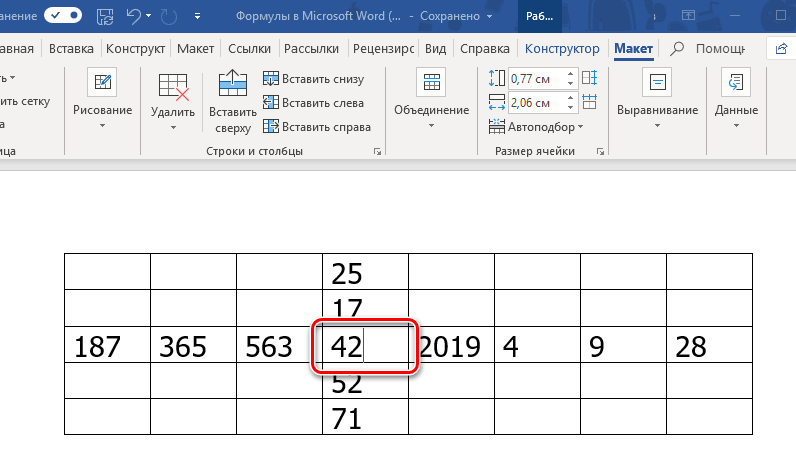
Dúfame, že uvedený materiál vám pomôže rýchlo zvládnuť editor vzorcov, keďže v jeho používaní nie je nič komplikované. Spolu s inými nástrojmi môžu vzorce výrazne zjednodušiť vytvorenie textov, ktoré vyžadujú vstup výrazov, ktoré je ťažké alebo nemožné navrhnúť so štandardnými symbolmi. Ak máte problémy s návrhom konkrétnych návrhov, napíšte, problém vyriešime problém.
- « Prečo sa počítač spomaľuje a ako ho odstrániť
- Výber peňazí z pary je hlavnými možnosťami ziskového prevodu do vašich peňaženiek »

